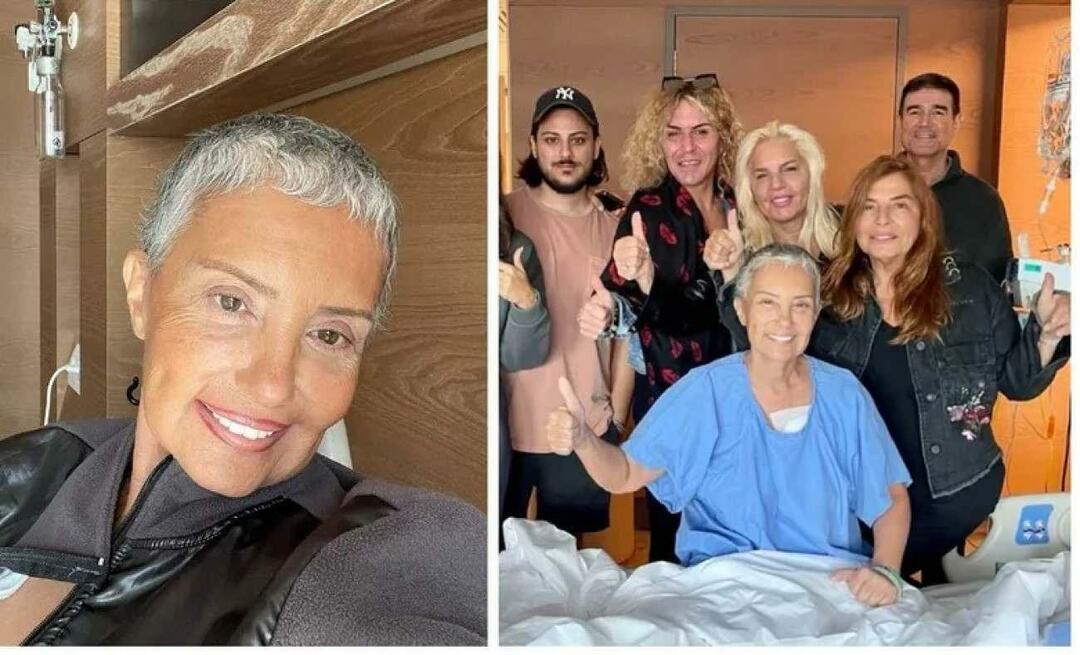Hoe u kunt beperken wie zich kan aanmelden op uw Google Chromebook
Google Chromebook / / March 17, 2020
Het delen van uw Chromebook is eenvoudig omdat iedereen met een Google-account kan inloggen of het gastaccount kan gebruiken. U kunt de inlogrechten ook beperken tot specifieke gebruikers.
Een Chromebook is gemakkelijk te gebruiken en standaard kan iedereen met een Google-account inloggen en ermee aan de slag. De andere gebruikers hebben geen toegang tot uw opgeslagen gegevens, alleen wat er in hun Google-account staat. Hoewel er een gastaccount is waarmee vrienden en familie het kunnen gebruiken, zelfs zonder een Google-account, wilt u misschien de mogelijkheid om in te loggen bij specifieke gebruikers beperken.
Beperk toegang tot Chromebook en beheer gebruikers
Alleen de eigenaar van de Chromebook kan gebruikers beperken. Het eigenaarsaccount is de eerste gebruiker die u instelt en die u zou moeten zijn. Log in en ga naar Instellingen.
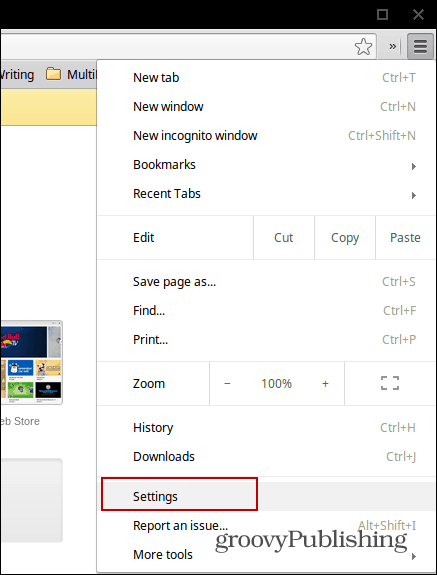
Blader vervolgens naar het gedeelte Gebruiker en klik op de knop Andere gebruikers beheren. Om de algehele beveiliging van uw apparaat te verbeteren, moet u ook het vakje "Een wachtwoord vereisen om uit de slaapstand te halen" aanvinken.
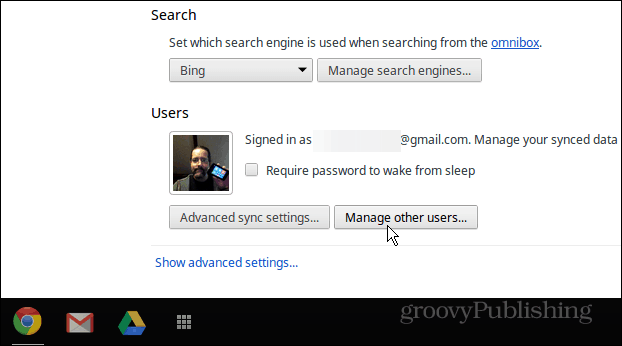
Vink nu het vakje aan naast 'Inloggen beperken tot de volgende gebruikers' en wis alle gebruikers waartoe u geen toegang wilt hebben.
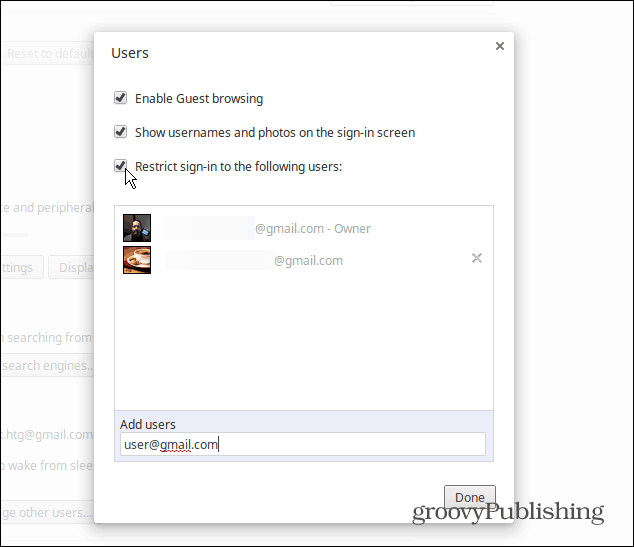
Nadat u deze optie heeft geselecteerd, ziet u nog steeds de knop Gebruiker toevoegen bij het inlogscherm, maar deze wordt grijs weergegeven en werkt niet. Als u later een gebruiker wilt toevoegen, moet u het selectievakje Aanmelden beperken uitschakelen, de gebruiker toevoegen en opnieuw controleren.
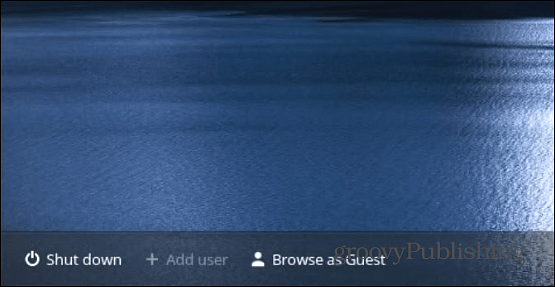
Als je toch wilt dat mensen je lenen Chromebook, laat Gast browsen ingeschakeld. Hierdoor kan een persoon de Chromebook gebruiken om op internet te surfen, maar er worden geen geschiedenis of gedownloade bestanden opgeslagen. Alles wordt gewist wanneer ze uitloggen. Dit lijkt veel op het gebruik van de incognitomodus met de Google Chrome-browser op andere platforms.